惠普星14-CE筆記本作為許多辦公人員的最愛,其品質毋容置疑。但是筆記本一旦出現問題,將會嚴重眼瞎到我們的工作。在用U盤重裝系統解決問題時,不少用戶不知道怎么設置U盤啟動。那么下面就讓小編為大家帶來U盤重裝惠普星14-CE筆記本系統如何設置U盤啟動。
1、開機一直按按ESC,出現以下界面后,再按F10進入BIOS,如下圖所示:
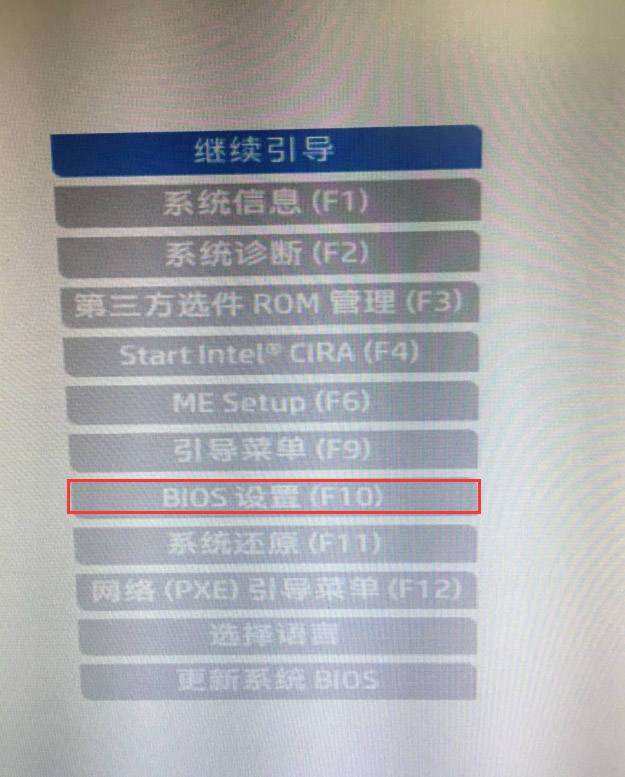
2、進入BIOS后,將移動鍵盤到“先進”選項下,選擇"安全引導配置",按回車鍵進入設置
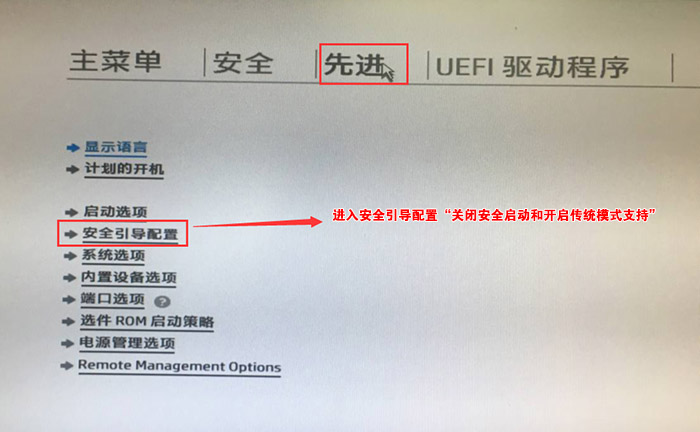
3、回車后,將配置傳統支持和安全引導設置電腦“啟用傳統支持和禁用安全引導”以及去掉“啟用MS UEFI CA密鑰”前面的勾,然后按F10保存更改;
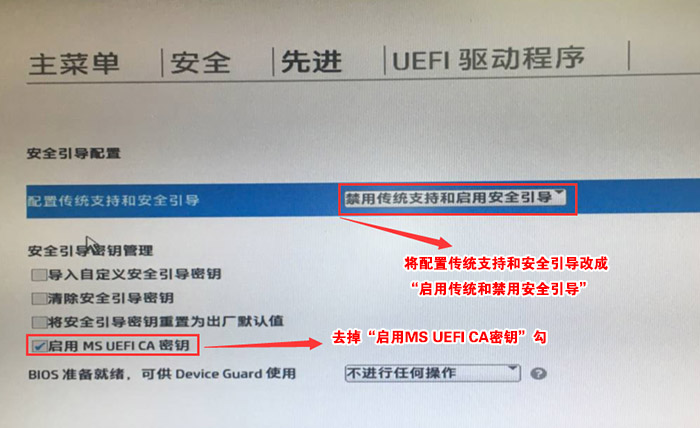
4、F10保存重啟后再次開機按ESC,然后選擇F10進入BIOS設置,將進入剛設置的地方,勾選“清除安全引導密鑰”,然后再次F10保存;
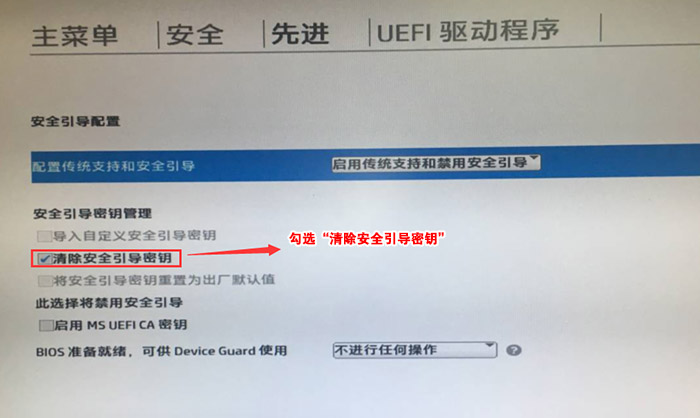
5、F10保存重啟后再次開機按ESC,然后選擇F10進入BIOS設置,將鼠標移動“先進”選項中,選擇"啟動選項"后回車進入,如下圖所示;
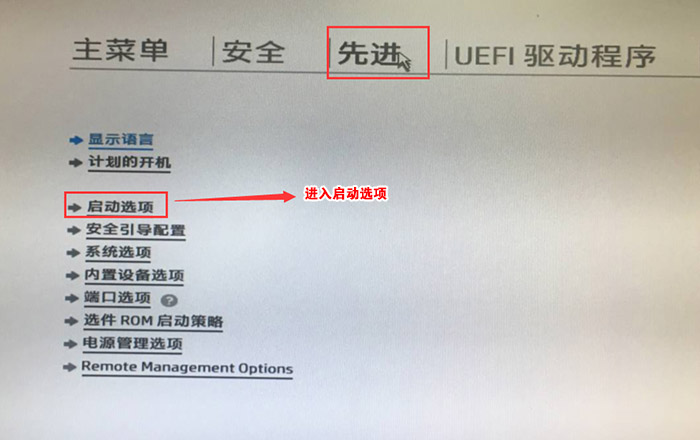
6、進入后將UEFI順序前面的勾去掉,讓機器默認為傳統啟動,這樣方便安裝WIN7,如下圖所示;
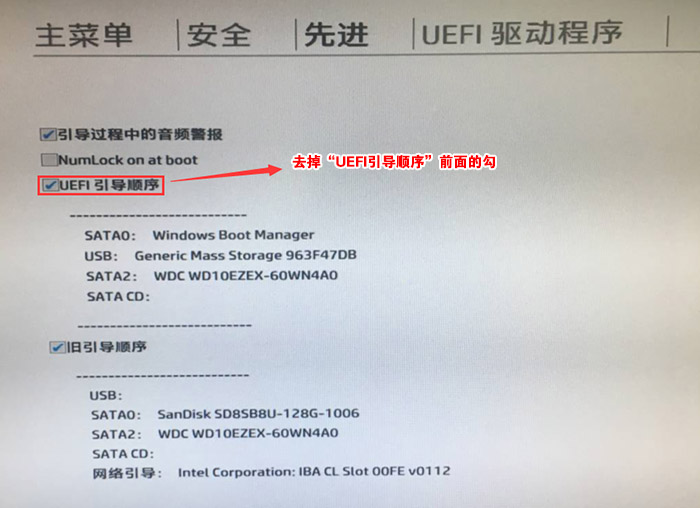
7、插入制作好的U盤啟動盤,重啟按ESC再按F9調出啟動管理對話框,選擇USB HDD識別到U盤啟動進入PE,回車;
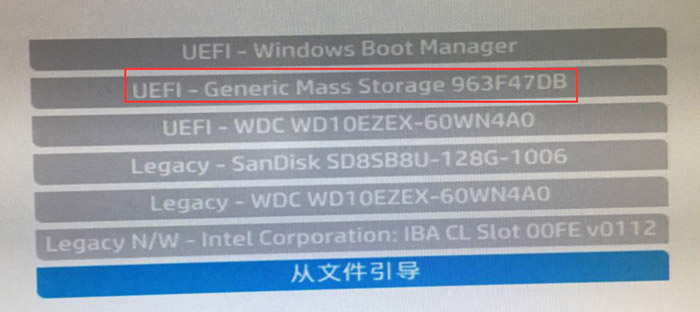
以上就是小編為大家帶來的U盤重裝惠普星14-CE筆記本如何設置U盤啟動。用U盤為惠普星14-CE重裝系統時,需要通過上述方法來設置U盤啟動,才能進入PE系統進行重裝。

